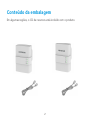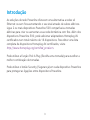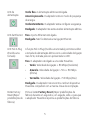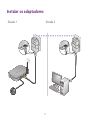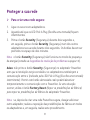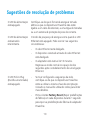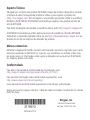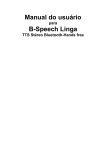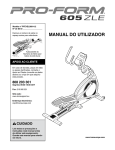Download Instalação
Transcript
Instalação Powerline 500 Modelo XAVB5221 Conteúdo da embalagem Em algumas regiões, o CD de recursos está incluído com o produto. 2 Introdução As soluções de rede Powerline oferecem uma alternativa a redes só Ethernet ou sem fios aumentando o seu sinal através de cabos elétricos. Ligue 2 ou mais dispositivos Powerline 500 compatíveis a tomadas elétricas para criar ou aumentar a sua rede doméstica com fios. Além dos dispositivos Powerline 500, pode adicionar adaptadores Homeplug AV certificados num total máximo de 16 dispositivos. Para obter uma lista completa de dispositivos Homeplug AV certificados, visite http://www.homeplug.org/certified_products. Pode utilizar a função Pick A Plug (Escolha uma tomada) para escolher a melhor combinação de tomadas. Pode utilizar o botão Security (Segurança) em cada dispositivo Powerline para proteger as ligações entre dispositivos Powerline. 3 Conhecer o seu adaptador Antes de instalar o adaptador, familiarize-se com os LED, botões e porta do produto. LED de alimentação LED da Ethernet LED Pick A Plug (Escolha uma tomada) Botão Security (Segurança) 4 Botão Factory Reset (Repor predefinições de fábrica) Porta Ethernet LED de alimentação Verde fixo. A alimentação elétrica está ligada. Amarelo piscando. O adaptador está no modo de poupança de energia. Verde intermitente. O adaptador está a configurar a segurança. Desligado. O adaptador não está a receber alimentação elétrica. LED da Ethernet Fixo. A porta Ethernet está ligada. Desligado. Não foi detetada uma ligação Ethernet. LED Pick A Plug (Escolha uma tomada) A função Pick A Plug (Escolha uma tomada) permite escolher a tomada de alimentação elétrica com a velocidade de ligação mais forte, indicada pela cor apresentada no LED: Fixo. O adaptador está ligado a uma rede Powerline. • Verde. Velocidade da ligação > 80 Mbps (Excelente) • Amarelo. Velocidade da ligação > 50 e < 80 Mbps (Ótima) • Vermelho. Velocidade da ligação < 50 Mbps (Boa) Desligado. O adaptador não encontrou nenhum dispositivo Powerline compatível com a mesma chave de encriptação. Botão Factory Reset (Repor predefinições de fábrica) Prima o botão Factory Reset (Repor predefinições de fábrica) durante um segundo e, em seguida, solte-o para que o adaptador Powerline reponha as predefinições de fábrica. 5 Porta Ethernet Liga os seus computadores, equipamentos de rede e outros equipamentos que utilizem um cabo Ethernet à sua rede Powerline. Botão Security (Segurança) Utilize o botão Security (Segurança) para criar uma rede Powerline segura. Aviso: não prima o botão Security (Segurança) no adaptador Powerline sem que a instalação esteja concluída e os adaptadores estabeleçam a comunicação entre si (indicado pelo LED Pick A Plug (Escolha uma tomada) intermitente). Premir este botão demasiado cedo poderá desativar temporariamente a comunicação com o Powerline. Se esta situação ocorrer, utilize o botão Factory Reset (Repor as predefinições de fábrica) para repor as predefinições de fábrica do adaptador Powerline. Nota: se, depois de criar uma rede Powerline segura, desejar adicionar outro adaptador, realize a reposição das predefinições de fábrica em todos os adaptadores e, em seguida, realize este procedimento. 6 Instalar os adaptadores Divisão 1 Divisão 2 7 Proteger a sua rede ¾¾ Para criar uma rede segura: 1. Ligue os seus novos adaptadores. 2. Aguarde até que os LED Pick A Plug (Escolha uma tomada) fiquem intermitentes. 3. Prima o botão Security (Segurança) durante dois segundos e, em seguida, prima o botão Security (Segurança) num dos outros adaptadores na sua rede durante dois segundos. Os botões devem ser premidos no espaço de dois minutos. Nota: o botão Security (Segurança) não funciona no modo de poupança de energia (consulte as Sugestões de resolução de problemas na página 10). Aviso: não prima o botão Security (Segurança) no adaptador Powerline sem que a instalação esteja concluída e os adaptadores estabeleçam a comunicação entre si (indicado pelo LED Pick A Plug (Escolha uma tomada) intermitente). Premir este botão demasiado cedo poderá desativar temporariamente a comunicação com o Powerline. Se esta situação ocorrer, utilize o botão Factory Reset (Repor as predefinições de fábrica) para repor as predefinições de fábrica do adaptador Powerline. Nota: se, depois de criar uma rede Powerline segura, desejar adicionar outro adaptador, realize a reposição das predefinições de fábrica em todos os adaptadores e, em seguida, realize este procedimento. 8 Adicionar adaptadores Para adicionar adaptadores antes de configurar a função de segurança, basta ligá-los e conetá-los ao seu equipamento. ¾¾ Para adicionar adaptadores a uma rede Powerline com a segurança definida: 1. Ligue e conete os adaptadores novos. 2. Em todos os adaptadores previamente instalados, mantenha premido o botão Factory Reset (Repor as predefinições de fábrica) durante um segundo. Desta forma, repõe as predefinições de fábrica. 3. Proteger a sua rede Powerline a. Em qualquer um dos adaptadores, mantenha premido o botão Security (Segurança) durante dois segundos. b. Em qualquer um dos outros adaptadores, mantenha premido o botão Security (Segurança) durante dois segundos. Os botões devem ser premidos no espaço de dois minutos. 9 Sugestões de resolução de problemas O LED de alimentação está apagado. Certifique-se de que é fornecida energia à tomada elétrica e que os dispositivos Powerline não estão ligados a um cabo de extensão, a uma régua de tomadas ou a um sistema de proteção de picos de corrente. O LED de alimentação está amarelo intermitente. O modo de poupança de energia ocorre quando o LED Ethernet está apagado. Pode ocorrer nas seguintes circunstâncias: O LED Pick A Plug (Escolha uma tomada) está apagado. • O cabo Ethernet está desligado. • O dispositivo conetado através do cabo Ethernet está desligado. • O adaptador está inativo há 10 minutos. Regressa ao modo normal no espaço de dois segundos após o estabelecimento de uma ligação Ethernet. • Se tiver configurado a segurança da rede, certifique-se de que os dispositivos Powerline estão a utilizar a mesma chave de encriptação. Consulte o manual do utilizador online para obter mais detalhes. • Prima o botão Factory Reset (Repor predefinições de fábrica) em cada dispositivo durante 1 segundo para repor as predefinições de fábrica do adaptador Powerline. 10 O LED Pick A Plug (Escolha uma tomada) está amarelo ou vermelho. Aproxime o dispositivo Powerline dos outros dispositivos Powerline. O LED Ethernet está apagado. • Certifique-se de que os cabos Ethernet estão a funcionar e corretamente ligados aos dispositivos. • Prima o botão Factory Reset (Repor predefinições de fábrica) em cada dispositivo durante um segundo para repor as predefinições de fábrica do adaptador Powerline. 11 Suporte Técnico Obrigado por comprar este produto NETGEAR. Depois de instalar o dispositivo, localize o número de série na etiqueta do produto e utilize-o para registar o produto em https://my.netgear.com. Tem de registar o seu produto para poder utilizar a assistência telefónica da NETGEAR. A NETGEAR recomenda que registe o seu produto através do site da NETGEAR. Para obter atualizações do produto e assistência online, visite http://support.netgear.com. A NETGEAR recomenda que utilize apenas recursos da assistência oficial da NETGEAR. Pode obter o manual de utilizador online no site http://downloadcenter.netgear.com ou através de um link na interface de utilizador do produto. Marcas comerciais NETGEAR, o logótipo NETGEAR e Connect with Innovation são marcas registadas e/ou marcas comerciais registadas da NETGEAR, Inc. e/ou das suas subsidiárias nos Estados Unidos e/ou em outros países. As informações estão sujeitas a alterações sem aviso prévio. © NETGEAR, Inc. Todos os direitos reservados. Conformidade Para obter a Declaração de Conformidade da UE atualizada, visite http://support.netgear.com/app/answers/detail/a_id/11621/. Para consultar informações sobre conformidade regulamentar, visite: http://www.netgear.com/about/regulatory/. Leia o documento de conformidade regulamentar antes de ligar a alimentação. Apenas para uso em espaços interiores. Válido em todos os Estados-membros da UE, estados da EFTA e Suíça. Netgear, Inc. 350 East Plumeria Drive San Jose, CA 95134, USA Julho de 2014